windows11網絡dns未響應的解決教程
時間:2023-03-14 15:42:22作者:極光下載站人氣:49
現在大部分用戶的電腦上都在使用windows11系統,作為最新版本的系統,windows11系統給用戶帶來了許多的新鮮感,并且能夠進一步提升用戶的辦事效率,因此windows11系統一發布就有許多用戶前去下載體驗,不難看出用戶對windows11系統的喜愛程度,當用戶在使用windows11系統時,發現網絡dns未響應的情況,應該怎么來解決呢,其實這個問題很好解決,首先出現電腦上錯誤說明用戶訪問一個域名時無法完成將其解析到ip地址的工作,也就是用戶常遇到的網站打不開或是網絡連接失敗等情況,詳細的操作過程是怎樣的呢,那么接下來就讓小編來向大家分享一下解決這個問題的方法步驟吧。
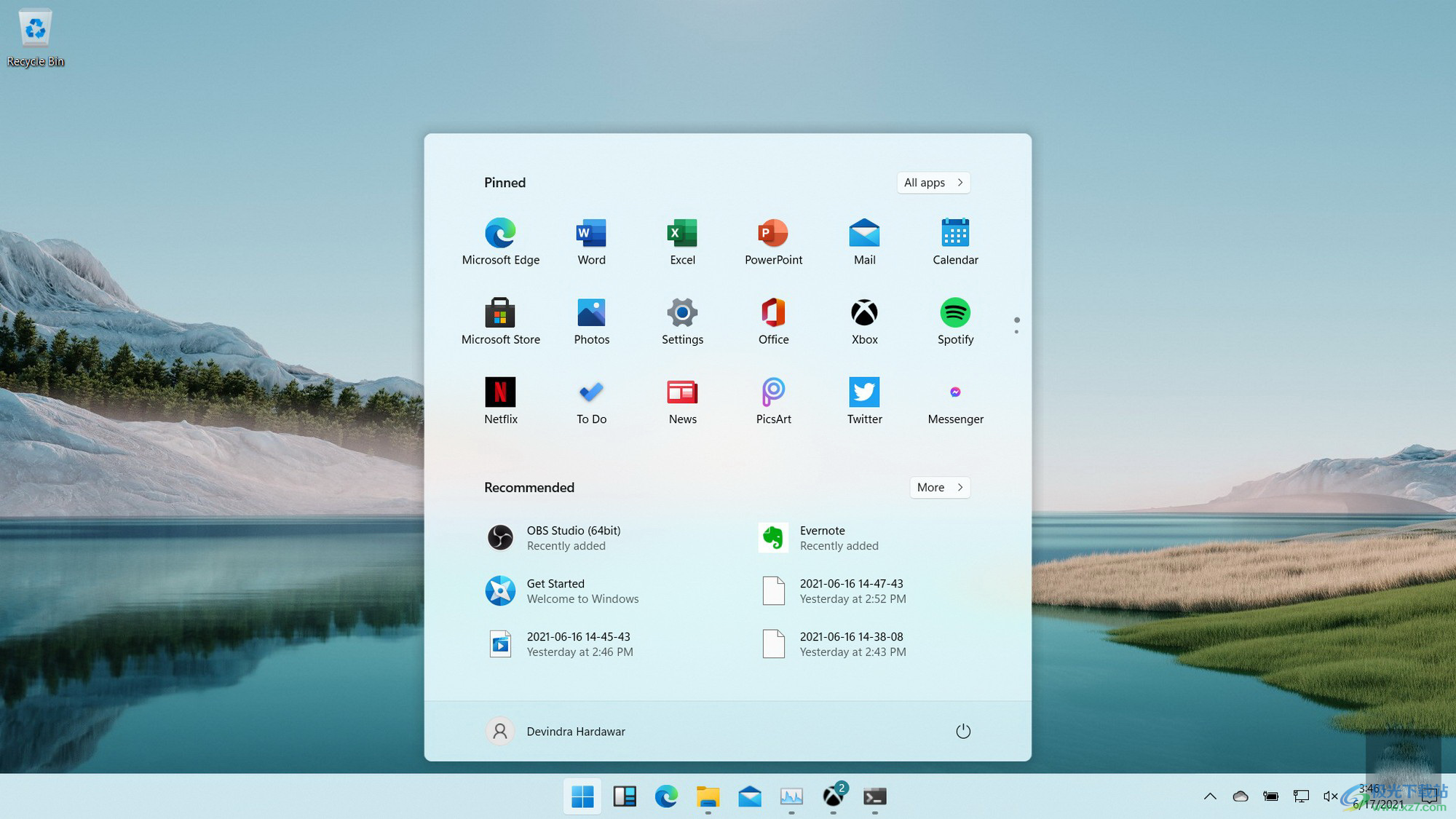
方法步驟
1.用戶在電腦桌面底部的任務欄中點擊開始圖標,將會彈出開始菜單
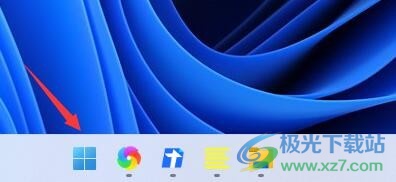
2.用戶在彈出來的開始菜單中,需要選擇其中的設置選項,以此來打開設置頁面
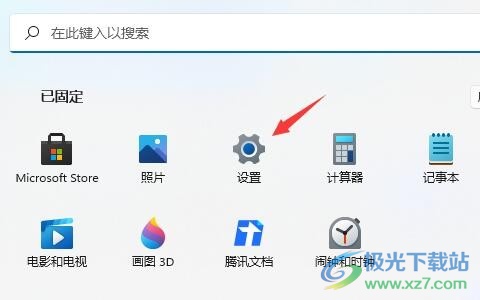
3.這時用戶在設置頁面中,將左側的選項卡切換到網絡和internet選項上
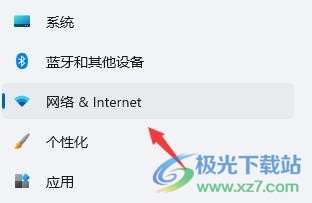
4.右側頁面會顯示出相關的功能選項,用戶直接點擊以太網選項來進行設置
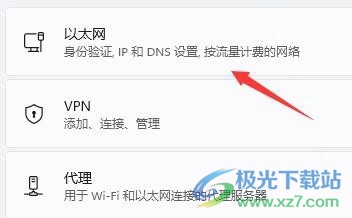
5.在打開的以太網頁面中用戶可以看到展示出來的相關功能選項,用戶點擊dns服務分配器選項右側的編輯按鈕
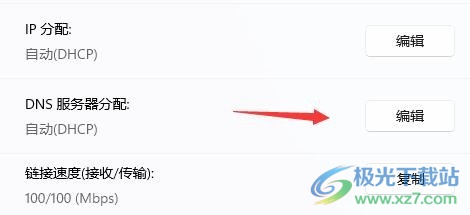
6.這時進入到編輯dns設置頁面中,用戶將dns設置更改為自動(dhps)即可解決問題
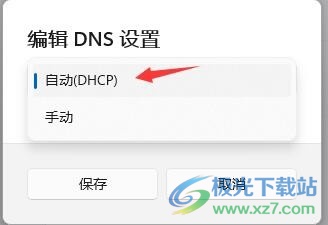
以上就是小編對用戶提出問題整理出來的方法步驟,用戶從中知道大致的操作過程為點擊開始——設置——網絡和internet——以太網——dns服務器分配的編輯按鈕——自動dncp這幾步,方法簡單有效,因此有需要的用戶可以跟著步驟操作起來。
網友評論